今天給大家帶來兩種方法告訴你DNS如何設置,兩種方法告訴你DNS設置的方法,讓您輕鬆解決問題。
電腦經常會出些小問題,各位有沒有試過QQ能上,但網頁打不開的問題?引起此故障的主要原因是DNS丟失,隻要重新設置一下就可以解決。方法1適用於大部份情況,方法2適用於電腦通過路由器上網。具體方法如下:
解決方法1:
1先點擊開始菜單,然後點擊運行
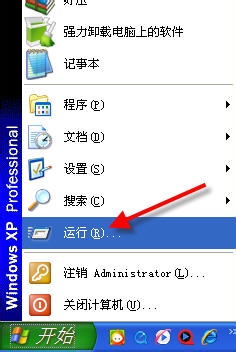 2
2在運行對話框中輸入“cmd”,然後點擊“確定”
 3
3然後輸入“ipconfig /all” (不要輸入雙引號,經實測“/all”前有沒有空格對結果沒有影響),按下“回車鍵”
 4
4在跳出來的文字中找到“DNS servers”項目,後麵就是DNS服務器地址
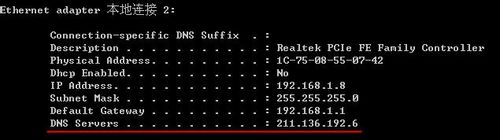
解決方法2:
1這裏以TP-LINK路由器為例,其他路由器大同小異。
用瀏覽器打開路由器設置首頁,具體地址請查詢路由器說明書。比如我的路由器首頁地址是“192.168.1.1”
 2
2在打開的對話框中輸入登陸密碼,如果沒有更改過可以輸入默認密碼,默認密碼在路由器說明書中或者貼在路由器的標牌上
 3
3登陸後點“運行狀態”
 4
4在頁麵上可以看到DNS服務器地址,一般有兩個地址,隻要填第一個即可
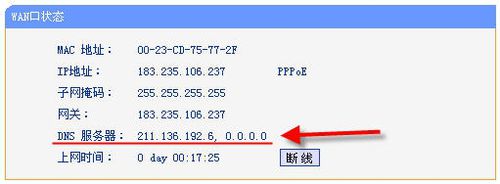
解決方法3:
1先在桌麵“網上鄰居”點擊右鍵,在彈出的菜單選擇“屬性”
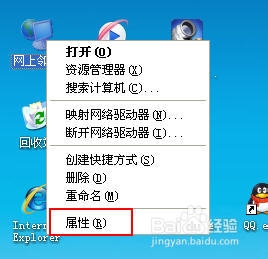 2
2然後在“本地連接”圖標上點擊右鍵,(我的電腦“本地連接”改過名字,因此跟你們的不一樣)在菜單中選擇“屬性”
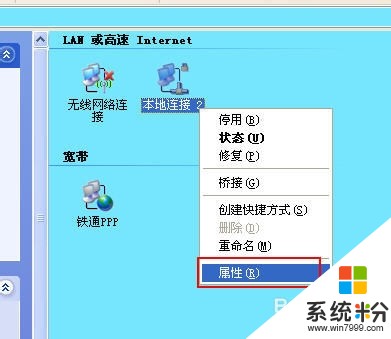 3
3在彈出的對話框中雙擊“Internet協議(TCP/IP)”,或者單擊一下“Internet協議(TCP/IP)”再點“屬性”
 4
4在新彈出的對話框中找到“首選DNS服務器”和“備用DNS服務器”,將前麵得到的DNS地址填到這裏
 5
5點擊“確定”,現在可以試試是不是可以瀏覽網頁了?
以上就是兩種方法告訴你DNS如何設置,兩種方法告訴你DNS設置的方法教程,希望本文中能幫您解決問題。
電腦軟件相關教程